Tính năng ghi âm cuộc gọi trên iPhone cực kỳ hữu ích, đáp ứng nhu cầu ghi lại những nội dung hội thoại quan trọng của người dùng. Trong bài viết dưới đây sẽ chia sẻ cách cài đặt ghi âm cuộc gọi trên điện thoại iPhone chất lượng cao và chi tiết các bước thực hiện đơn giản.
iPhone có hỗ trợ tính năng ghi âm cuộc gọi không?
Câu trả dành cho bạn là “CÓ”. Tuy nhiên hiện tính năng ghi âm cuộc gọi trên iPhone chưa hỗ trợ mặc định trên hệ điều hành iOS. Để thực hiện tính năng này người dùng có thể sử dụng các ứng dụng từ bên thứ ba, được cung cấp chính thức trên cửa hàng App Store.
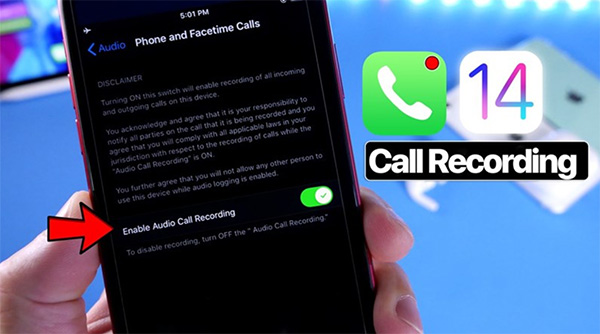
Nếu trước đây, người dùng cần phải Jailbreak iPhone để cài đặt ghi âm cuộc gọi trên iPhone rất phức tạp và tiềm ẩn nhiều nguy hiểm, thì giờ đây với sự hỗ trợ của các phần mềm ghi âm cuộc gọi tự động, thao tác thực hiện trở nên đơn giản hơn rất nhiều. Các ứng dụng từ thứ ba được cung cấp chính thức, đảm bảo an toàn khi ghi âm cuộc gọi và đặc biệt không giới hạn thời gian ghi âm.
Có thể ghi âm cuộc gọi 2 chiều trên iPhone không?
Những ứng dụng ghi âm cuộc gọi trên iPhone như Rev Call Recorder hay Call Recorder Pro đều hỗ trợ tính năng ghi âm cuộc gọi 2 chiều đến và đi. Các ứng dụng này còn mang đến nhiều tính năng tiện ích như không thu phí dịch vụ, không giới hạn thời gian ghi âm và số lượng hội thoại, đảm bảo chất lượng âm thanh file ghi âm, có thể tải xuống tệp âm ghi cuộc gọi hoặc chia sẻ trong ứng dụng.
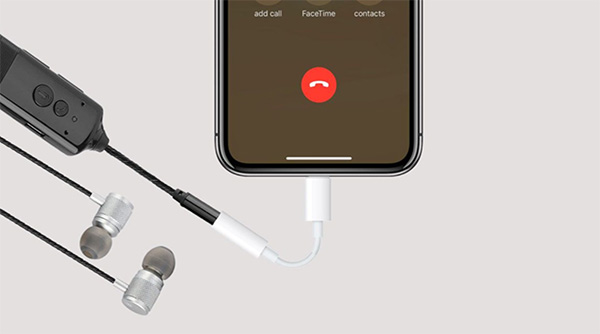
Để ghi âm cuộc gọi 2 chiều, người dùng chỉ cần mở ứng dụng, nhập vào số điện thoại cần gọi đi. Sau đó ứng dụng sẽ tự động ghi âm cuộc gọi của bạn và lưu file ghi âm tại tab Records trên ứng dụng.
Cài đặt ghi âm cuộc gọi trên iPhone bằng Call Recorder Pro
Call Recorder là một phần mềm ghi âm cuộc gọi cho iPhone miễn phí với nhiều tiện ích thú vị. Dưới đây là chi tiết cách ghi âm cuộc gọi trên iPhone bằng Call Recorder Pro.
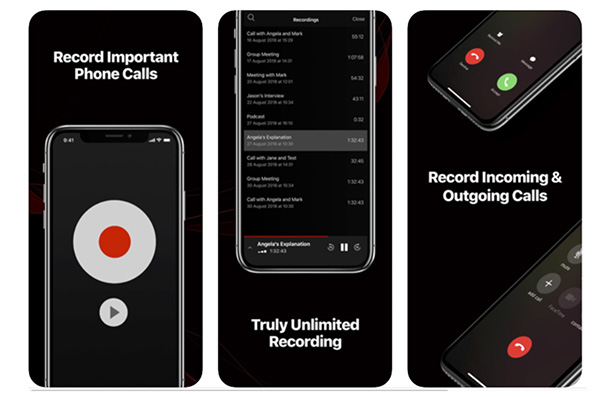
Bước 1: Trước tiên người dùng cần tải ứng dụng Call Recorder từ App Store cho iPhone.
Bước 2: Sau khi tải và cài đặt ứng dụng, bạn mở ứng dụng lên và quốc gia là Việt Nam >> nhập số điện thoại đang dùng trên iPhone >> nhấn Continue >> nhập mã Code gồm 6 số được gửi đến điện thoại của để xác nhận sử dụng ứng dụng.
![]()
Bước 3: Trên ứng dụng, tại mục Call, bạn nhấn chọn số điện thoại người cần liên lạc và ghi âm cuộc gọi. Sau đó nhấn nút Gọi và thực hiện cuộc trò chuyện như thông thường. Khi kết thúc cuộc gọi bạn nhấn nút Tắt.
![]()
Bước 4: Tiếp theo bạn chuyển qua mục Recordings sẽ thấy cuộc gọi đã được ghi âm ghi trên ứng dụng với đầy đủ các thông tin từ số điện thoại, thời gian, ngày tháng. Để nghe lại cuộc gọi vừa ghi âm, bạn nhấn nút Play.
![]()
Bước 5: Người dùng có thể thay đổi tên file ghi âm và chọn Chia sẻ file để lưu trữ hoặc gửi đến bạn bè, người thân cần đến.
![]()
Vì đây là một ứng dụng ghi âm cuộc gọi hoàn toàn miễn phí nên người dùng có thể tiếp tục ghi âm các cuộc gọi khác mà không cần trả thêm bất kỳ chi phí nào. Bạn có thể thực hiện các nhiệm vụ trong mục Earn Coins for Free hoặc đăng nhập bằng một số điện thoại khác nhé.
![]()
File ghi âm trên iPhone sẽ được lưu ở đâu?
Hiện nay, hầu hết các file ghi âm thực hiện trên iPhone đều được lưu trữ ngay tại ứng dụng Ghi âm. Do vậy người dùng không cần truy cập vào các folder hay bộ nhớ trong của máy để tìm các file đã ghi âm này. Bạn chỉ cần mở ứng dụng Ghi âm trên iPhone và xem danh sách các file ghi âm đã thực hiện tại đây.
Trong quá trình ghi âm cuộc gọi trên iPhone bằng các ứng dụng thì file ghi âm có thể được lưu ngay trên ứng dụng, tùy thuộc phần mềm và cách chia sẻ mà bạn lựa chọn. Với các file được lưu trữ trên ứng dụng Ghi âm của iPhone thì bạn có thể chỉnh sửa, đổi tên hay xóa file ghi âm khi cần thiết bằng những thao tác đơn giản.
Như vậy, bài viết trên đây đã chia sẻ đến người dùng những thông tin chi tiết về tính năng ghi âm cuộc gọi trên iPhone, cũng như các phần mềm từ bên thứ 3 hỗ trợ tính năng này. Bạn có thể tham khảo và sử dụng tính năng này khi cần thiết nhé. Chúc bạn thành công!